超高速なChromeブラウザにiPhone/iPad版が登場。タブ同期で使いやすさ倍増!

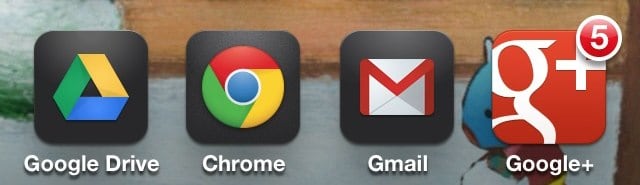
Google I/O、2日目の基調講演での大きな発表はiPhone/iPad版のChromeブラウザのリリースでした。
Chromeといえば、いまやInternet Explororのシェアに迫る勢いのブラウザです。高速なブラウジングと、高機能のタブが特徴ですが、それがiOSに対応することでさらに日常に近道が生まれます。### iPhone版の操作
デスクトップ版のChrome同様、URL欄に直接検索キーワードを入れれば検索が行われますが、iOS版はここに音声認識も加わっています。また、URL入力用の記号も目立つ所にあってうれしいです。
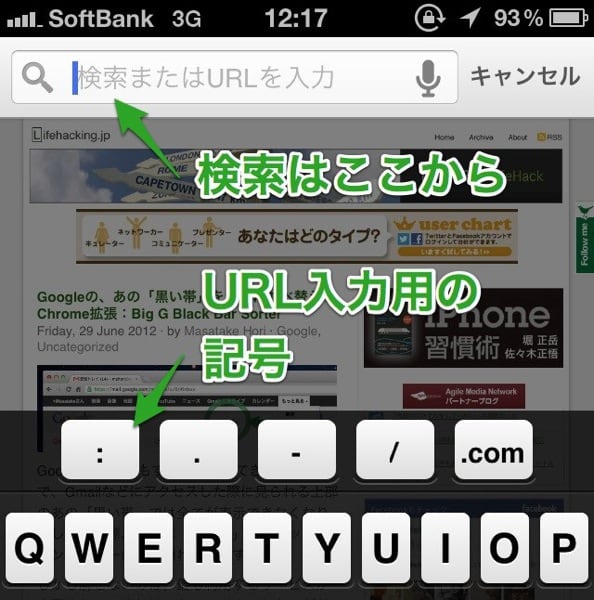
また高速なタブブラウジングも可能になっています。右上の左側のボタンから、タブの作成、あるいはブックマークへのアクセス、設定などができます。右側のボタンはタブをすべて表示して操作できます。
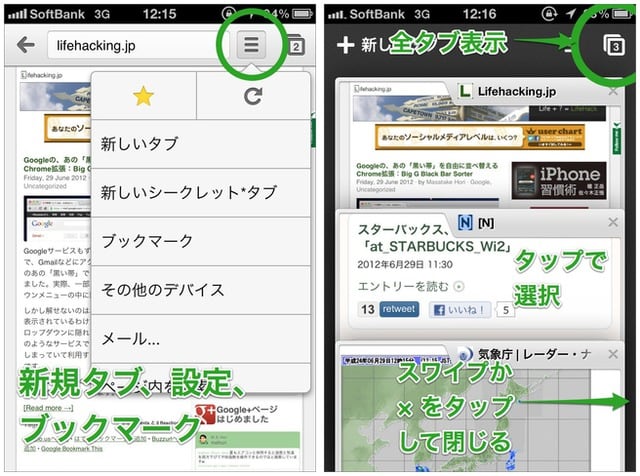
タブからタブに移動するには、もっと手軽な方法も用意されており、画面のふちからスワイプするとタブが切り替わります。
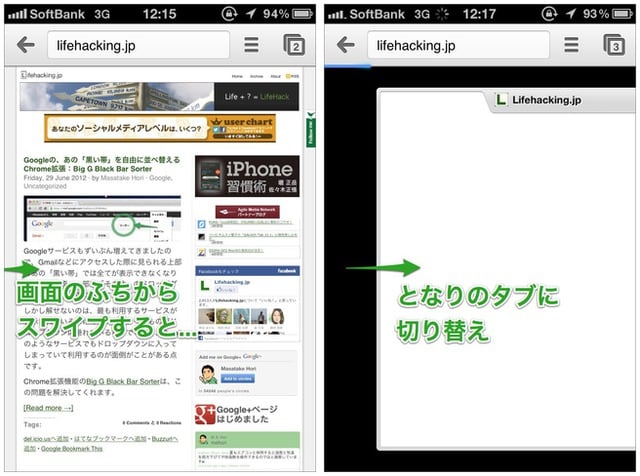
iPad版の操作
次はiPad版。基本的にはiPhoneと同じですが、スクリーンが広いので、タブ操作はデスクトップ版と同様になっています。

iPad 版は画面のふちからスワイプすることでタブの移動が可能になっています。
デスクトップのChromeでタブ同期機能をオンにする
iPhone/iPad版のChromeの力を存分に引き出すには、Googleアカウントを利用してデスクトップ版のChromeとタブの同期をしておくことがおすすめです。
Chromeの「環境設定」→「同期の詳細設定」をクリックして、さまざまな同期を設定できます。
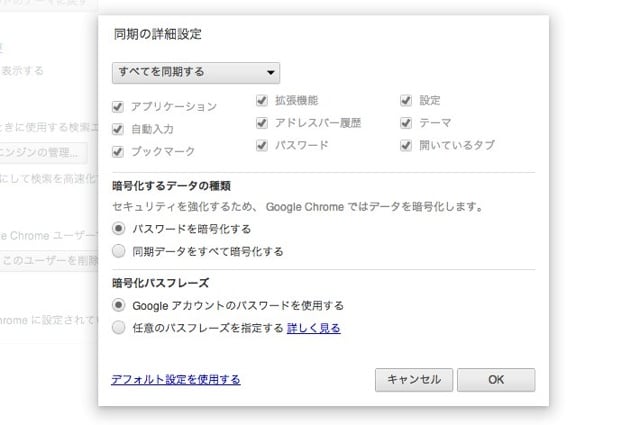
ここで「開いているタブ」にチェックが入れてあればOKです。次は iPhone/iPad版のChromeでもGoogleアカウントにログインしておきましょう。
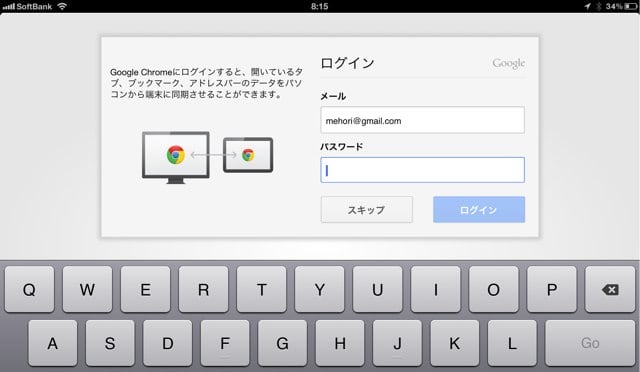
ここでGoogleアカウントを入れておけば:
-
デスクトップで開いたタブ、履歴、ブックマークなどがiOSでも利用可能に
-
そして逆も可能に
なります。iOS側で、ふだん訪問しているブログの URL を書き始めると、それだけで URL が補完されるのはこうした同期ができているからです。逆にiOSで開いたサイトをそのままデスクトップで開くことも可能です。
新しいタブを開いて、「その他のデバイス」をみればこうしたタブが一覧表示されています。
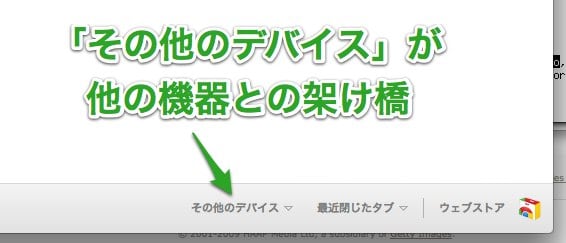
つまり職場で読み始めたタブを、まったく意識することなくモバイルで歩きながら読み続け、自宅に帰って自宅のパソコンでさらにその続きを読むことが可能になります。これは便利!
さて、Google I/Oでは iPhone / iPad 版の Google Drive も発表されていたのですが、私の手元では過去一週間ほど Google Drive が同期エラーを出していて、なかなかちゃんと試せません。
こちらも動くようになりましたら、また紹介します。
Posted from するぷろ for iPhone.










